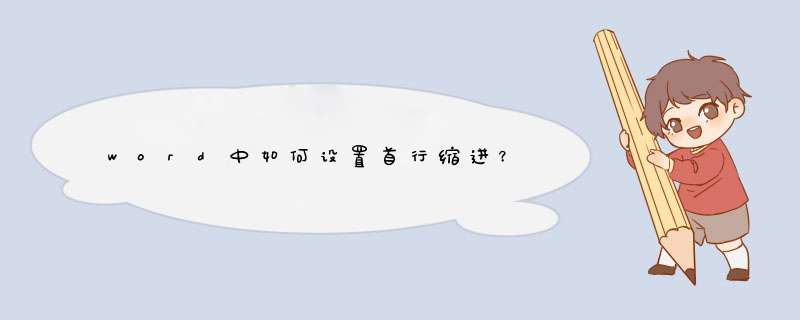
缩进方式有:首行缩进、悬挂缩进、左缩进、右缩进。
Word中段落的对齐方式有:左对齐、居中、右对齐、两端对齐、分散对齐。
设置对齐方式和缩进方式的方法:
1、首先,选择word文档中的文本内容,然后单击上面段落选项卡中的对齐方式。
2、或者右键单击所选文本并单击“打开选项”中的“段落”。
3、可以打开“段落”对话框,找到“对齐方式”下拉选项,然后根据需要选择对齐方式。
4、可以在对齐方式下方看到缩进设置。点击“特殊”下的下拉菜单查看“首行和悬挂”模式。你可以根据自己的需要选择使用它。
1、设置首行缩进
首行缩进是将段落的第一行从左向右缩进一定的距离,首行外的各行都保持不变,便于阅读和区分文章整体结构。
2、设置行距
行距是指设置文本行与行之间的距离,有单倍行距、双倍行距和固定行距。
3、设置左右缩进的大小
缩进是指调整文本与页面边界之间的距离。在水平标尺,有四个段落缩进滑块:首行缩进、悬挂缩进、左缩进以及右缩进。
扩展资料
段落的对齐方式有:两端对齐、居中、右对齐和分散对齐四种,它们都可以用“格式”工具栏中的按钮进行设置。
设置当前段落的对齐方式:把光标放在段落中,单击“格式”工具栏中相应的对齐按钮即可。同时设置多个段落的对齐方式:选择各段落,用“格式”工具栏中相应的对齐按钮进行设置。
缩进可以通过拖动横向标尺上的缩进按钮进行设置,不过这种方法的缩进量不准确,易造成文字错位,所以缩进最好采用“段落”对话框进行设置。
word首行缩进的快捷键是【Tab】键,将鼠标定位到第一段的首行最左侧位置,按一下键盘上的【Tab】键,即可快速将该段首行缩进2个汉字。
可以通过设置段落缩进来实现word首行缩进,详细步骤如下:
1、打开需要处理的文档,全选文字后右键选择段落,如下图所示:
2、在特殊格式中选择首行缩进,如下图所示:
3、度量值设置为2个字符,然后点击确定,如下图所示:
4、回到页面就可以看到温州首行缩进了2个字符,如下图所示:
这样子 *** 作下来,word首行缩进就设置完成了,快去学学吧~
欢迎分享,转载请注明来源:内存溢出

 微信扫一扫
微信扫一扫
 支付宝扫一扫
支付宝扫一扫
评论列表(0条)